Windows优化大师怎么设置关闭Firefox时自动清除数据
时间:2025-11-26 | 作者: | 阅读:0也许有的童鞋想知道Windows优化大师怎么设置关闭Firefox时自动清除数据,下面让心愿游戏的小编为你带来答案哦,快来看看吧!
Windows优化大师怎么设置关闭Firefox时自动清除数据
1、双击打开软件,点击左侧菜单栏中的"系统安全优化"选项。
2、然后找到其中的"当关闭Firefox时,自动清除历史数据",将其小方框勾选上。
3、最后点击下方的"优化"按钮就可以了。
以上是心愿游戏的小编为你收集的Windows优化大师怎么设置关闭Firefox时自动清除数据,希望帮到大家,更多相关的文章请关注心愿游戏
来源:https://soft.3dmgame.com/gl/8198.html
免责声明:文中图文均来自网络,如有侵权请联系删除,心愿游戏发布此文仅为传递信息,不代表心愿游戏认同其观点或证实其描述。
相关文章
更多-
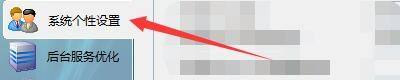
- Windows优化大师怎么在右键菜单加入DOS快速通道
- 时间:2025-11-26
精选合集
更多大家都在玩
大家都在看
更多-
- 水浒传第4集剧情介绍
- 时间:2025-12-21
-

- 浪漫英文小众网名男生(精选100个)
- 时间:2025-12-21
-
- 水浒传第3集剧情介绍
- 时间:2025-12-21
-

- 抖音id男生简短二字网名(精选100个)
- 时间:2025-12-21
-
- 丛林部落模式玩法介绍 和平精英丛林部落模式怎么玩
- 时间:2025-12-21
-
- 水浒传第2集剧情介绍
- 时间:2025-12-21
-

- 俊哥设计网名大全男生(精选100个)
- 时间:2025-12-21
-
- 水浒传第1集剧情介绍
- 时间:2025-12-21












